
Google Search Consoleでサイトの所有権の確認をします。
プロバイダーのDNSレコード設定をすることで、
自分のサイトの所有権の確認をすることができますので、
その手順を書いていきます。
なんだか、わからない単語をごちゃごちゃ書いていますが、
以下の手順通りにしていけばできますので、やってみてください。
この設定をすることで、
✔️Googleに自分のサイトが認識してもらえる
✔️検索順位が上がる
✔️Google Adsense でサイトにリーチしてもらえる
ということが期待できます。
Google Search Consoleで所有権のコードをコピーする

Google Search Consoleにログインし、
サイドバーを下にスクロールし [ 設定 ] をクリックする。

『プロパティ設定』の [ あなたは確認済みの所有者です ] のところをクリックする。

『その他の確認方法』の『ドメイン名プロバイダ』のところをクリックし、
TXTコード [ google-site-verification=●●●●●●●● ]
をコピーする。
★次のお名前.comに所有権のコードを登録した後に確認ボタンを押します。
お名前.comに所有権のコードを登録する

お名前.comにログインし、[ ドメイン設定 ] をクリックする。

『ネームサーバーの設定』の [ DNS設定/転送設定 ] をクリックする。

設定したいドメインのラジオボタンに [ チェック ] を入れ
[ 次へ ] をクリックする。

『DNSレコード設定を利用する』の [ 設定する ] をクリックする。

『A/AAAA/CNAME/MX/NS/TXT/SRV/DS/CAAレコード』の
- TYPE TXT
- VALUE コピーしたTXTコード
をペーストし [ 追加 ] をクリックする。

下の方にスクロールし、
『DNSレコード設定用ネームサーバー変更確認』に
[ チェック ] を入れ、
[ 確認画面へ進む ] をクリックする。

[ 設定する ] をクリックする。


以上でDNSレコード設定は完了です。
★設定が反映されるには、しばらく時間がかかります。
★Google Search Consoleに戻り確認を押してください。
▼関連記事▼
▼おすすめ記事▼
▼クリック!応援お願いします!▼

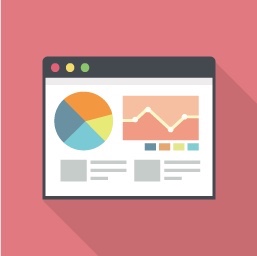


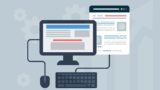
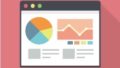
コメント